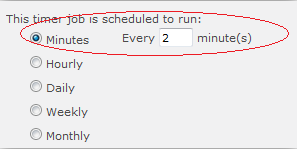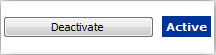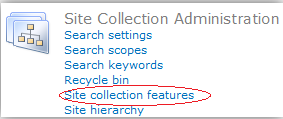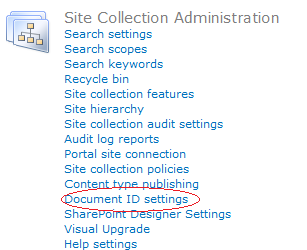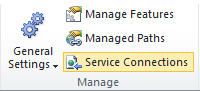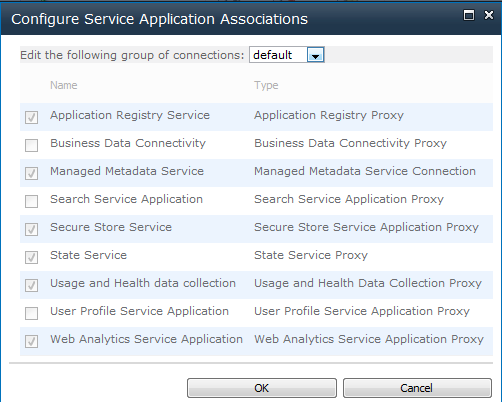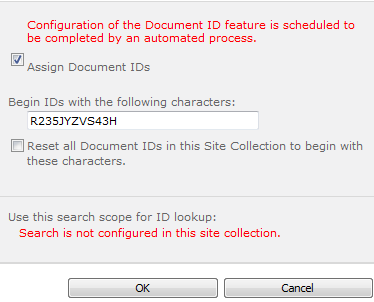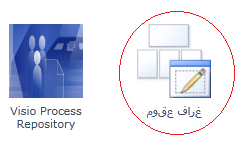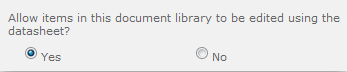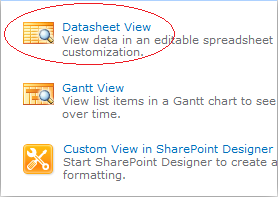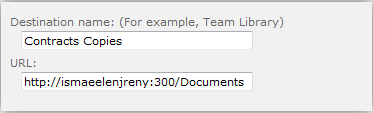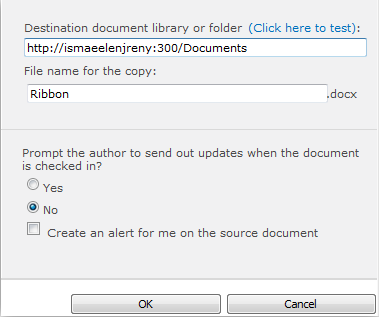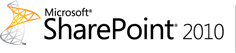
بعد تفعيل ميزة الرقم الفريد للمستندات يظهر رابط جديد تحت القسم "إدارة مجموعة الموقع Site Collection Administration" وهذا الرابط هو "إعدقادات الرقم الفريد للمستندات Document ID settings":
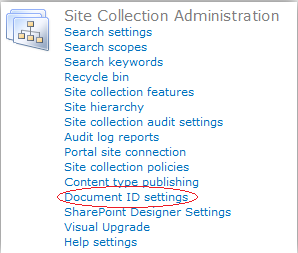
ومن خلال هذا الرابط يمكن ضبط بعض الإعدادات التي تؤثر في عمل ميزة الرقم الفريد للمستندات وهي مبينة في الشكل التالي:

ومن خلال هذه الشاشة يمكن ضبط أربعة إعدادات تؤثر في عمل هذه الميزة وهي كما يلي:
- تعيين رقم فريد للمستندات Assign Document Ids, حيث يحدد هذا الخيار هل سيتم إسناد رقم فريد للمستندات الجديدة أم لا.
- الأحرف التي يجب أن يبدأ بها الرقم الفريد للمستند, وهي عبارة عن أحرف وأرقام يجب ألا يقل طولها عن 4 ولا يتجاوز 12 حرف ومثال على ذلك:
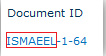 حيث نلاحظ من الشكل السابق كيف أن الرقم الفريد للمستند يبدأ بالكلمة ISMAEEL.
حيث نلاحظ من الشكل السابق كيف أن الرقم الفريد للمستند يبدأ بالكلمة ISMAEEL. - الخيار "إعادة تعيين الأرقام الفريدة للمستندات لتبدأ بالأحرف الجديدة Reset all Document IDs in this Site Collection to begin with these characters", عند تعيين هذا الخيار فإن جميع أرقام المستندات سيعاد ضبطها بحيث تبدأ بالأحرف الجديدة التي تم تعيينها, وهنا يجدر الانتباه إلى أنه في حال إعادة تعيين أرقام المستندات لتبدأ بأحرف جديدة فإن الروابط التي تم استخدامها مسبقاً لتشير إلى هذه المستندات ستصبح غير صحيحة مما يؤدي إلى ظهور روابط مفقودة Broken Links لذلك يجب الانتباه عند استخدام هذا الخيار.
- أما الخيار الأخير "Use this search scope for ID lookup", فيمكنك تحديد اسم المجال الذي يمكن من خلاله البحث باستخدام أرقام المستندات الفريدة Document ID.
ملاحظة: بعد التغيير على الإعدادات السابقة ستظهر رسالة باللون الأحمر تشير إلى أن الإعدادات الجديدة تمت جدولتها وسيتم إكمالها بشكل تلقائي, وهذا يعني بأن الإعدادات الجديدة لن يتم تطبيقها إلا بعد اختفاء الرسالة باللون الأحمر:
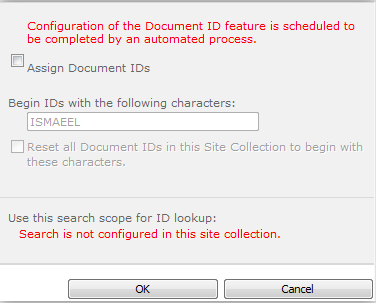
هناك طريقة يمكن استخدامها لتسريع عملية تطبيق الإعدادات الجديدة وهي بتنفيذ المهمة المجدولة التي تطبق الإعدادات بشكل يدوي وذلك باتباع الخطوات التالية:
- افتح موقع الإدارة المركزي Central Administration Web Site من قائمة البرامج بعدها افتح Microsoft SharePoint 2010 Products ومن ثم اضغط على الرابط SharePoint 2010 Central Administration.
- اختر الأمر Monitoring من القائمة اليسرى.
- اختر الأمر Review job definitions.
- ابحث عن الأمر Document ID enable/disable job.
- اضغط على الزر Run Now لتنفيذ المهمة الجدولة.
- من ثم ابحث عن الأمر Document ID assignment job.
- اضغط على الزر Run Now.
- الآن افتح صفحة إعدادات الرقم الفريد للمستندات Document ID Settings وستلاحظ بأن الرسالة التي باللون الأحمر قد اختفت.
ملاحظة: من الأفضل إعادة جدولة المهمتين السابقتين بحيث يتم تنفيذهما خلال دقائق في حال أنك تتعامل مع إعدادات الرقم الفريد للمستندات بشكل متكرر.